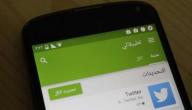محتويات
متجر بلاي
هو متجر افتراضي على شبكة الإنترنت لمنتجات شركة قوقل مثل: الموسيقى، الكتب، الأفلام، التطبيقات، وألعاب أندرويد، وتقتصر منتجات متجر بلاي على بعض الدول فقط، وهو تابع لنظام أندرويد على الأجهزة الذكية، ويمكن من خلاله تحميل المنتجات مجانًا أو عن طريق الشراء، ومن طرق الشراء: بطاقة الائتمان، أو بطاقة الخصم، أو الاسترداد، وهو موقع يتيح للمستخدمين إمكانية شراء جميع منتجاته، وقد أصدرت أول نسخة من المتجر في السادس من مارس عام 2012م، وهو تطوير للمتجر السابق للأندرويد أندرويد ماركت الذي أُصدر في 22 أكتوبر من عام 2008م، وقد دُمجا معًا لإنشاء العلامة التجارية الحصرية لشركة قوقل، وتضم الشراكة بعض العلامات التجارية الأخرى وهي: أندرويد موفي، وقوقل ميوزك، وبوك ستور، ليوفر المتجر الجديد ميزات كثيرة للمُستخدم من تنظيم أكثر في تقسيم مجموعات التطبيقات، وتوافر جميع اللغات عليه، والتحديث التلقائي.[١]
بطاقة قوقل بلاي
تمكّن بطاقة قوقل بلاي المستخدم من شراء منتجات قوقل بلاي وتغنيه عن استخدام البطاقات الائتمانية، ويكون الشراء عن طريق المتجر الإلكتروني التابع لشركة قوقل، وفائدة البطاقة أنها تُغني المُستخدم عن الدخول في حسابات بنكية وتفادي الدخول بغرامات وحسابات مادية جديدة، أو توقف البطاقة الائتمانية بوقت غير مناسب، مما يُسبب الحرج أو تعطيل أعمال المُستخدم أثناء شرائه خدمة من متجر القوقل. ويمكن الحصول على البطاقة عن طريق هدية/ مكافئة أو عن طريق شراء البطاقة من أحد المواقع الإلكترونية، مع العلم بأن شحن بطاقة قوقل بلاي عن طريق الهواتف الذكية أو عن طريق الحواسيب اللوحية التي تعد أسهل من الحاسوب الشخصي، وفئات بطاقة قوقل بلاي الموجودة هي 10$، 15$، 25$ و50$.[٢]
كيفية شحن بطاقة قوقل بلاي دون بطاقة ائتمان
لاستخدام البطاقة يجب شحنها والتأكد من صلاحيتها دائمًا، ولشحن بطاقة قوقل بلاي دون استخدام بطاقة ائتمان يجب معرفة ما يلي:[٣]
- يجب أن يكون لدى المستخدم حساب في موقع ون كارد (onecard)، ورابط الموقع على الإنترنت هو: (www.onecard.net).
- من خلال الموقع يمكن للمستخدم أن يحصل على بطاقة قوقل بلاي.
- يجب على المستخدم أن يحتفظ ببيانات البطاقة (الكود).
- ملاحظة هامة: بطاقات قوقل بلاي (US) تستخدم في الولايات المتحدة الأمريكية فقط، فيجب تحويل نظام متجر بلاي العربي إلى النظام الأمريكي.
خطوات تحويل نظام متجر بلاي إلى النظام الأمريكي
بطاقات قوقل بلاي (US) هي بطاقات تُستخدم في الولايات المتحدة الأمريكية فقط، لذلك يجب تحويل نظام متجر بلاي العربي أو أي متجر آخر إلى نظام المتجر الأمريكي، ولتحويل النظام لنظام المتجر الأمريكي يجب اتباع الخطوات التالية:[٤]
- تحميل برنامج سايفون من المتجر.
- بعد انتهاء تحميل التطبيق فتح الإعدادات/ الضبط، ثم الذهاب إلى مدير التطبيقات واختيار متجر بلاي.
- مسح البيانات Clear Data، وسوف تنبثق نافذة فيها سؤال: حذف بيانات التطبيق؟ ثم الإجابة بموافق.
- فتح برنامج سايفون، وبعد الفتح يضغط على نقل الجهاز بأكمله عبر النفق ثم الانتظار قليلًا لإتمام العملية.
- العودة مرة أخرى إلى متجر بلاي والضغط على قبول، بعد ذلك سيتحول النظام.
إضافة بطاقة قوقل بلاي
يُمكن للمُستخدمين في حال الرغبة بإضافة بطاقة قوقل بلاي وشراء التطبيقات والمراجع من الموقع إضافة طرق دفع، ويكون ذلك باتباع الخطوات التالية:[٥]
- فتح متجر بلاي واختيار منتج مسعر أي (للبيع)، ثم الضغط على السعر.
- سوف تنبثق نافذة تُلزم المستخدم بالتسجيل الدخول في عدد معين من الملفات ثم الضغط على قبول.
- سوف تنبثق نافذة أخرى تُلزم المستخدم النقر على متابعة؛ لإضافة طريقة دفع واسترداد رمز لإكمال عملية الشراء.
- بعد الضغط على متابعة يجب اختيار استرداد.
- إدخال الكود في الحقل المخصص دون نقص أو زيادة أو خطأ في الكود، ثم الضغط على استرداد.
- إكمال تنزيل المنتج في الجهاز، ويخصم سعره من البطاقة التي شُحنت لحساب المستخدم.
طريقة عمل حساب قوقل
في حال الرغبة بالعمل وشراء التطبيقات من حساب قوقل، وفي حال عدم وجود حساب سابق لقوقل وإيميل سابق أو الرغبة بإنشاء حساب جديد لإضافته على الجهاز المحمول، يجب اتباع خطوات معينة لإنشاء حساب جديد، ويكون هذا من خلال اتباع الخطوات الآتية:[٦]
- فتح موقع جيميل التابع لشركة قوقل، والرابط الخاص في الشركة هو: (https://www.gmail.com/).
- النقر على إنشاء حساب وهو رابط ظاهر أسفل صفحة التسجيل.
- تعبئة المعلومات المطلوبة للتسجيل، وبعد الانتهاء من التعبئة يجب النقر على زر التالي.
- تحديد الاسم، والجنس، وتاريخ الميلاد، وتحديد بعض المعلومات الاختيارية.
- تحديد تاريخ الميلاد، والجنس وغير ذلك من المعلومات الاختيارية، وبعد الانتهاء من التعبئة يجب النقر على زر التالي.
- قراءة كافة بنود وشروط الموقع بدقة شديدة، وبعد الانتهاء من التعبئة يجب النقر على زر موافق.
- الانتقال إلى قائمة الاختصاص عن طريق النقر على زر التالي.
- الضغط على زر الانتقال لحساب الجيميل، وثم ينتقل إلى الحساب الجديد.
طريقة تحميل تطبيقات من المتجر
لشراء أي برنامج من متجر قوقل بلاي يجب أولًا معرفة كيفية تنزيل التطبيقات والألعاب والصور وأي برنامج يرغب المُستخدم بتحميله، ومن الجدير بالذكر بأن بعض الهواتف غير مزودة بنظام قوقل بلاي، بسبب وجود بعض الاتفاقيات بين الشركات المُصنعة وشركة قوقل، وتحمل البرنامج من مواقع خارجية، ثم يثبت المتجر وتسجيل الدخول بشكل عادي لتحميل التطبيقات اللازمة للمُستخدم. ولتسهيل هذه المُهمة وتحميل ما تريد يُمكن اتباع الخطوات التالية:[٧]
- فتح أيقونة أو موقع قوقل بلاي، الأيقونة في حال استخدام الأندرويد أو الموقع في حالة استخدام الكمبيوتر.
- النقر على الثلاثة خطوط المتوازية التي يظهر موقعها بجانب الشاشة العلوي الأيسر من موقع قوقل بلاي.
- النقر على الأيقونة التي تظهر بشكل رموز " " والتي تشير للتطبيقات.
- البدء بالبحث عن التطبيقات التي يريدها المُستخدم، وتكون في أسفل الشاشة.
- اختيار التطبيق المُراد تحميله، وذلك بالنقر على اسم التطبيق أو إيقونته.
- النقر على تحميل لتنزيل التطبيق، وهي أيقونة تظهر باللون الأخضر.
المراجع
- ↑ Marziah Karch (27-7-2019), " What Is Google Play? "، lifewire, Retrieved 1-10-2019. Edited.
- ↑ "Where to buy Google Play gift cards", support.google, Retrieved 1-10-2019. Edited.
- ↑ "FAQ", onecard, Retrieved 1-10-2019. Edited.
- ↑ Ben Stegner (14-5-2019), "How to Change Country/Region in Google Play Store"، makeuseof, Retrieved 1-10-2019.
- ↑ Mitja Rutnik (1-3-2018), "How to use Google Play Store on an Android device"، androidauthority, Retrieved 1-10-2019. Edited.
- ↑ " How do I create an email account?", help.one, Retrieved 1-10-2019.
- ↑ "How to download an app or game from Google Play store", computerhope,5-4-2019، Retrieved 10-1-2019. Edited.